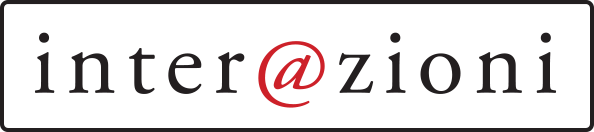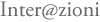Integrazione di SOGo con Thunderbird mediante Plugin Connector
SOGo, uno dei webmail messo a disposizione degli utenti di Inter@zioni, permette di integrare le funzionalità di calendario e rubrica di Thunderbird mediante l’installazione di due appositi plugin, SOGo Connector e SOGo Integrator.
La procedura qui sotto descritta permette di rendere più agevole, specie per grandi aziende, la configurazione di Thunderbird sulle postazioni degli utenti e permette di condividere tutti i calendari e le rubriche di SOGo, anche quella Aziendale, con Thunderbird, rendendolo un valido sostituto di Microsoft Outlook ed Exchange.
La procedura è valida per Windows, Mac e Linux.
Funzionalità disponibili
Tra le funzionalità che questi plugin rendono disponibili in Thunderbird abbiamo:
- Gestione libero/occupato nella rubrica e nel calendario
- Organizzazione Eventi
- Sincronizzazione della Rubrica Locale con quella remota
- Accesso alla Rubrica Globale (Aziendale)
- Gestione delle ACL WebDAV (liste di controllo accessi, chi può fare cosa)
Tipologia di calendari e rubriche
I calendari e le rubriche gestibili con SOGo e Thunderbird si dividono in due categorie ben definite:
- personali: sono sincronizzati e presenti sia sulla postazione con Thunderbird, che nel webmail SOGo.
- globali: sono presenti solo in SOGo, e sono acceduti da Thunderbird su SOGo tramite accesso remoto.
Installazione Thunderbird
La procedura di configurazione è molto semplice.
Innanzitutto è necessario installare l’ultima versione di Thunderbird gestita da SOGo (al momento è la versione 38.X scaricabile da qui http://www.mozilla.org/en-US/thunderbird/all.html).
La gestione dei calendari e degli eventi deve essere svolta tramite il plugin Lightning, che però è già installato direttamente dalla versione 38 di Thunderbird. Nel caso non lo fosse, può essere scaricato da qui: https://addons.mozilla.org/it/thunderbird/addon/lightning/.
Configurazione casella postale
Configurare la propria casella postale in Thunderbird.
E’ importante sapere che i plugin per accedere al server SOGo utilizzeranno nome utente e password della prima casella presente in Thunderbird per cui si consiglia, almeno in questa fase, di configurarne solo uno per utente.
Scarico plugin Thunderbird per SOGo
Ora si possono scaricare, e salvare nella postazione, i due plugin necessari per l'integrazione:
Questi due plugin devono ora essere installati in Thunderbird.
Installazione plugin in Thunderbird
L’installazione di qualsiasi plugin per Thunderbird si esegue cliccando su
Strumenti -> Componenti aggiuntivi
Dalla ruota dentata del menu di configurazione, scegliere l'opzione:
-> Installa componente aggiuntivo da file
In questo modo si può installare un plugin precedentemente salvato sulla postazione.
Passi finali
Al riavvio sarà richiesta la password della casella, password da usare per il collegamento protetto al servizio di sincronizzazione.
Per creare e condividere rubriche e calendari aggiuntivi consigliamo di utilizzare l’interfaccia web di SOGo; una volta creati su SOGo, caledari e rubriche saranno disponibili ed utilizzabili anche da Thunderbird.
La sincronizzazione è completamente bidirezionale. L'aggiunta di contatti e/o eventi può essere fatta indifferentemente sul webmail SOGo o su Thunderbird.
Nota: una volta installati i due plugin la rubrica personale di Thunderbird verrà unita con quella personale di SOGo per cui, se sono già presenti dei contatti, si consiglia di eseguire il salvataggio di entrambe.